追加のリモート管理コンソールのインストール
別のコンピュータに追加の Sophos Enterprise Console 管理コンソールのインスタンスをインストールすると、ネットワーク上のコンピュータを効率よく管理できます。
必要ない場合は、このセクションは読み飛ばしてください。
注 管理サーバー上で実行されているのと同じバージョンの Sophos Enterprise Console をインストールする必要があります。
注 新しく追加したコンソールは、Sophos Enterprise Console 管理サーバーをインストールしたサーバーにアクセスする必要があります。そのサーバーでファイアウォールを使用している場合、コンソールからアクセスできるようにファイアウォールの設定が必要なことがあります。リモートコンソールから管理サーバーへの DCOM トラフィックを許可するファイアウォールルールを追加する方法は、サポートデータベースの文章 49028 を参照してください。DCOM で使用されるポート範囲を制限し、これらのポートのみが通信に使用されるように、ファイアウォールを設定することを推奨します。詳細は、DCOMCNFG を使用して COM セキュリティを有効化する (英語) を参照してください。
追加の管理コンソールをインストールする方法は次のとおりです。
ユーザーアカウント制御 (UAC) を有効にしている場合、無効にし、サーバーを再起動します (Windows Server 2008 以降 または Windows Vista 以降の場合)。UAC は管理コンソールをインストールした後で、有効に設定し直せます。
管理者権限でログオンします。
- コンピュータがドメインに属している場合は、ローカル管理者権限を持つドメインアカウントを使用してください。
- コンピュータがワークグループに属している場合は、ローカル管理者権限を持つローカルアカウントを使用してください。
ウィザードが完了したら、ログオフ、またはコンピュータを再起動します (ウィザードの最後の画面にどちらかのオプションが表示されます)。ログインし直すと、Sophos Enterprise Console が自動的に開きます。「セキュリティソフトのダウンロード ウィザード」が起動した場合は、キャンセルします。
インストールの前にユーザーアカウント制御を無効にした場合は、ここで有効に設定し直してください。
追加の管理コンソールの使用を他のユーザーに許可するには、次の手順を実行してください。
- 管理サーバーをインストールしたサーバー上の Sophos Console Administrators グループと、Distributed COM Users グループに、ユーザーを追加する。
- 少なくとも 1つの Sophos Enterprise Console ロールとサブ管理サイトに、ユーザーを追加する。